win7笔记本专用系统安装图解教程
- 分类:win8 发布时间: 2016年11月05日 00:00:59
随着网络不断发展,win7笔记本专用系统被用户广泛使用,不过网络的不稳定性也同时增加了用户笔记本装win7系统的困扰,遇到系统故障没有win7的笔记本专用系统安装步骤是非常可悲的事。接着,小编就教会大家几分钟就能学会的笔记本装win7系统步骤给大家。
1:打开下载好的口袋PE工具,将U盘插入USB接口,点击格式化U盘,然后点击一键制作优盘启动盘。
2:重启计算机,进入BIOS,联想的笔记本和台式机都可以通过按F12进入,直接将设置U盘为第一启动项,接着按F10保存。
3:进入到口袋PE界面,直接选择第一选项按回车键进入。如图1所示:
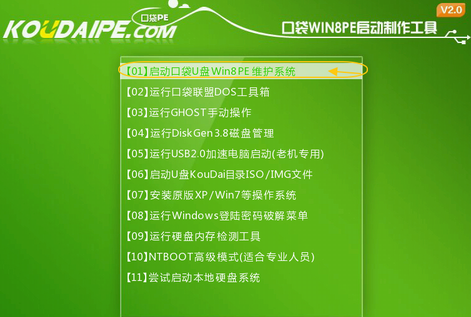
win7笔记本专用系统安装图解教程图1
4:进入PE桌面后,双击打开口袋PE一键Ghost,这时会显示口袋Ghost安装器界面,在界面中包括:还原分区、备份分区、自定义Ghost32及手动。我们在Ghost映像文件路劲中选择实现准备好的Win7 GHO文件,如需要更换或调整点击更多即可。如图2:

win7笔记本专用系统安装图解教程图2
5:点击“确定”按钮后,Ghost会自动写入当时选择的镜像文件,如图3所示:

win7笔记本专用系统安装图解教程图3
关于win7笔记本专用系统安装图解教程的全部内容介绍到此就结束了,小编着实是没有骗大家的,你是不是也用了几分钟时间就学会了笔记本装win7系统了呢?听起来,笔记本装win7系统是遥不可及的事情,其实你用了小编提供的win7的笔记本专用系统安装教程后,你会发现很有意思也很简单。
猜您喜欢
- 惠普笔记本win732位安装教程..2016/11/11
- windows764位硬盘安装版图文教程..2016/12/06
- visio2007,详细教您visio2007的产品密..2018/05/21
- 华为笔记本怎么样,详细教您怎么选择笔..2018/05/05
- 笔记本电脑蓝屏,详细教您处理笔记本蓝..2018/04/04
- 老司机教你联想笔记本如何使用u盘装系..2018/11/22
相关推荐
- 神州电脑一键重装系统win8详细步骤.. 2019-11-21
- 制作dos启动盘工具 2017-08-12
- 图解win8怎么升级成win10系统.. 2019-05-05
- 详解win8运行在哪里 2018-12-27
- 显示器模糊,详细教您电脑的显示器模糊.. 2018-01-13
- 小编教你如何使用硬盘坏道检测工具.. 2017-10-17



